文章详情页
ps导入图片到图层里面教程
浏览:65日期:2023-12-29 09:11:09
在ps中,我们如果想要修改图片的大小或其他属性,需要将图片导入到图层中,而不是将整个图片作为图层背景,那么ps怎么导入图片到图层里面呢。
ps怎么导入图片到图层里面:1、首先点击左上角文件,选择“新建”

2、接着点击“创建”一个画布。
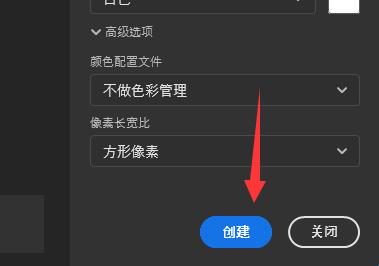
3、创建完成后,点击右边图层按钮,并点击“+”号新建一个图层。
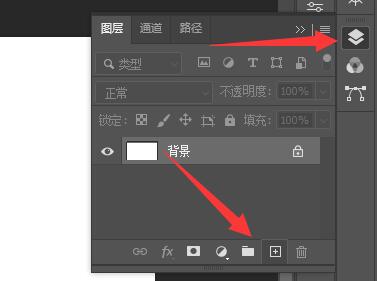
4、然后选中这个新建的图层。
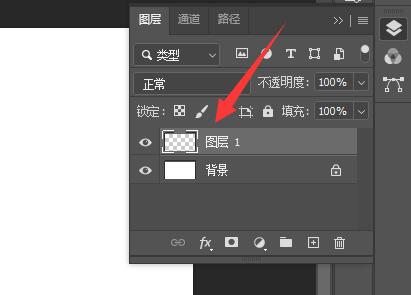
5、随后找到想要导入的图片,鼠标左键按住它,拖动到ps里就可以了。

相关文章:如何复制图层
以上就是ps导入图片到图层里面教程的全部内容,望能这篇ps导入图片到图层里面教程可以帮助您解决问题,能够解决大家的实际问题是好吧啦网一直努力的方向和目标。
相关文章:
排行榜

 网公网安备
网公网安备